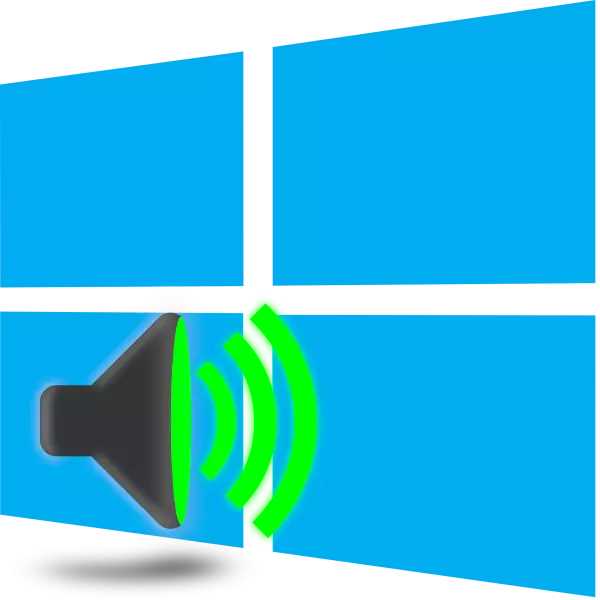
Windows 10-ийн олон хэрэглэгч дуу тоглоход янз бүрийн дуу чимээтэй тулгарч байна. Асуудал нь систем эсвэл техник хангамжийн эвдрэлээс гарах ёстой. Хэрэв төхөөрөмжийг өөрөө олж мэдэх нь тийм ч хэцүү биш бол програмын асуудлыг шийдэхийн тулд та хэд хэдэн арга замыг арилгах хэрэгтэй. Үүнийг цаашид хэлэлцэх болно.
Бид Windows 10-т туйлын дуу чимээтэй асуудлыг шийдэж байна
Завсарлагаас нөхөн үржихүйн байдал, дуу чимээний байдал, COD нь заримдаа илтгэгч, чанга яригч, чихэвчний аливаа элементүүдээс болж үүсдэг. Илүү тоног төхөөрөмж, чихэвчийг бусад тоног төхөөрөмжтэй холбох замаар шалгаж, асуудлыг олж мэдсэн тохиолдолд тэдгээрийг орлуулсан тохиолдолд тэдгээрийг сольж, дараа нь ажлын төвд гарна. Зөөврийн компьютерийн динамик нь тест хийхгүй байх нь маш хялбар байдаг тул та эхлээд асуудал нь системийн шинж чанар биш гэдгийг та эхлээд хийх ёстой. Өнөөдөр бид асуудлыг шийдэх үндсэн програмчлалын аргыг харах болно.Арга 1: Дууны тохиргоог өөрчлөх
Ихэнхдээ хоцрогддог нь ихэвчлэн Windows Windows 10-ийн зарим функцийг буруу ажиллуулдаг. Дараах зөвлөмжүүдэд анхаарлаа хандуулаарай.
- Нэгдүгээрт, Playback Тохиргоо дээр шууд шилжих шилжилт. Дэлгэцийн ёроолд "Taskbarbar" самбарыг харж, PCM-ийг SINDICE дээр дарна уу,
- "PLACKBACKS" Таб дээр, LCM-г идэвхтэй төхөөрөмж дээр дараад "Properties" дээр дарна уу.
- Аудио бүх нөлөөг идэвхгүй болгохын тулд "сайжруулалт" хэсэгт шилжинэ. Гарахаасаа өмнө өөрчлөлт оруулахаа бүү мартаарай. Хөгжим эсвэл видео ажиллуулаад, дууны чанар өөрчлөгдсөн эсэхийг шалгана уу, хэрэв үгүй бол доор нь дагаж мөрдөөрэй.
- "Дэвшилтэт" таб дээр бит, дээж авах давтамжийг өөрчил. Заримдаа ийм үйлдэл нь асуудлыг чимээ шуугиантай харагдуулахад бэрхшээлтэй тулгардаг. Та өөр өөр форматыг туршиж үзэх боломжтой, гэхдээ "24 Бит" 24 Бит, 48000 HZ (Studio) "дээр дараад" Хэрэглэх "дээр дарна уу.
- Үүнтэй ижил цэсэнд "програмыг монополь горимд ашиглахыг зөвшөөрнө" гэсэн функц байна. Энэ зүйлийг сонгоод өөрчлөлтийг хадгалаад дараа нь дахин тоглуулахыг туршиж үзээрэй.
- Эцэст нь бид Аудио тоглуулалттай холбоотой өөр нэг тохиргоог нэмэгдүүлэх болно. Динамик шинж тэмдгүүдийн цэснээс гараад "Харилцаа холбооны" цонх руу очихын тулд Динамик шинж тэмдгүүдийн цэснээс гарна уу.
- Маркерын барааг "Шаардлагатай биш" гэж тэмдэглээрэй. Тиймээс та дуудлагыг салгахаас татгалзах эсвэл дуудахаас татгалзаж, дууны хэмжээг бууруулахаас татгалздаг, гэхдээ та компьютерийн ердийн горимоос зайлсхийж, компьютерийг ашиглахаас зайлсхийх болно.
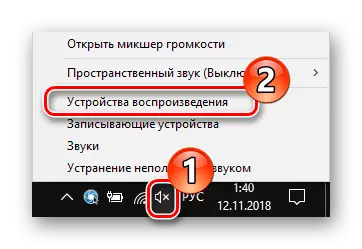
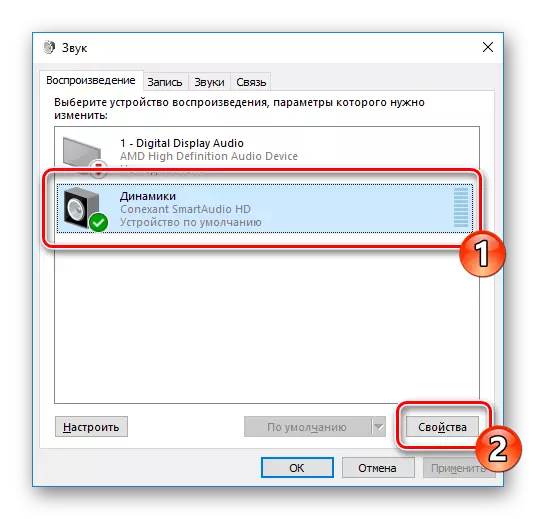
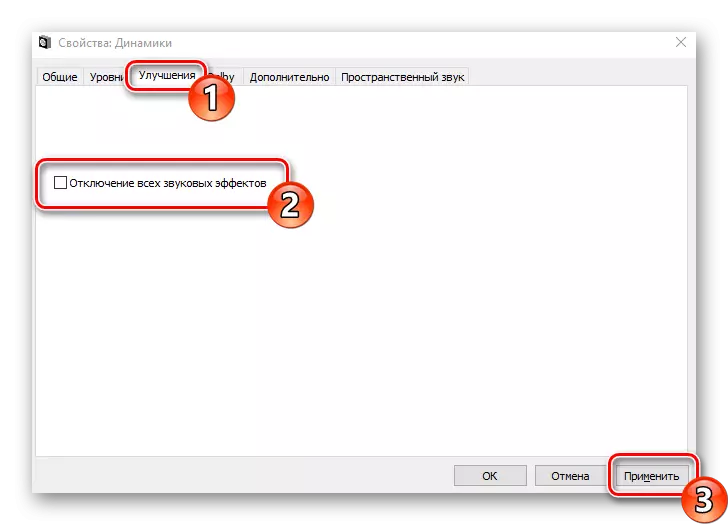
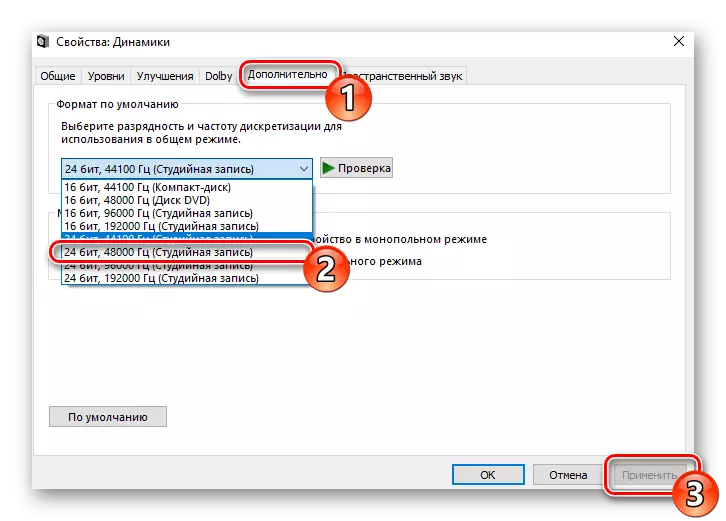
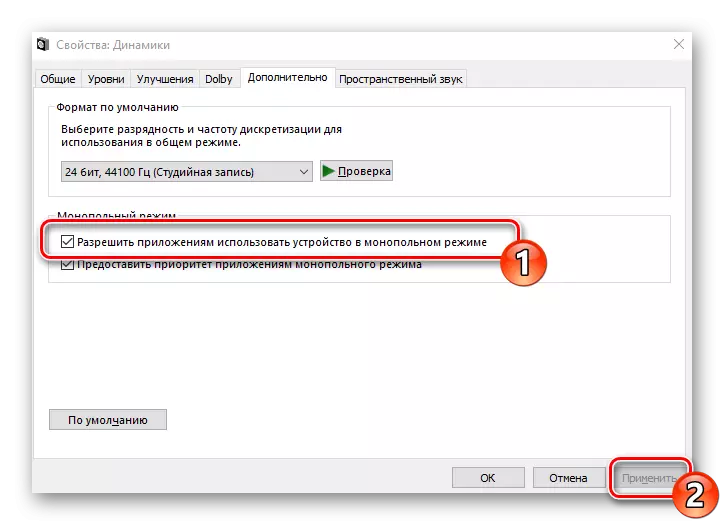
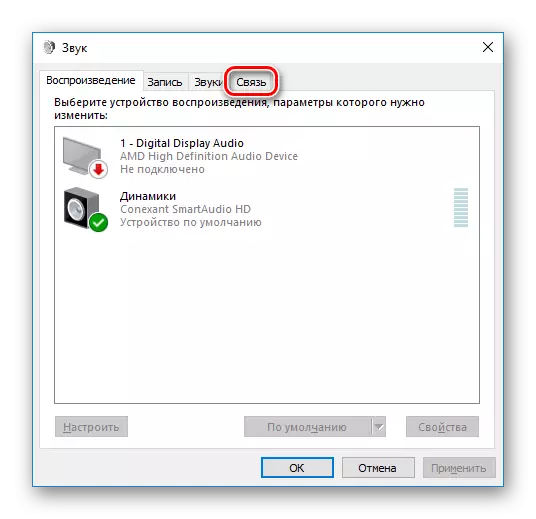
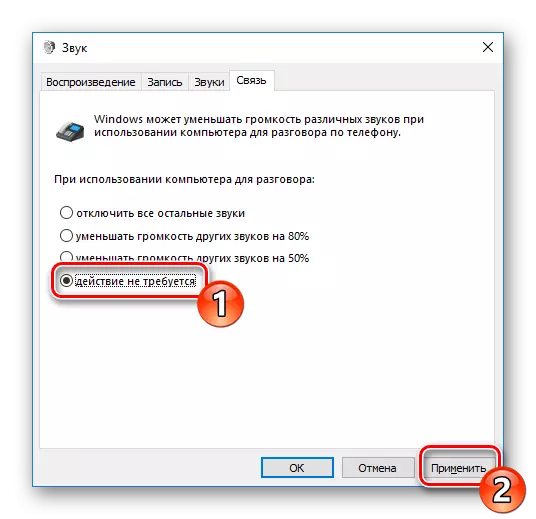
Тоглуулах сонголтуудын тохиргооны тохиргоог хийж дуусгасан. Таны харж байгаагаар зөвхөн долоон энгийн алхам нь асуудлыг даван туулахад тусалдаг. Гэсэн хэдий ч тэд үргэлж үр дүнтэй байдаггүй бөгөөд асуудал нь тэдний хувьд яг тэдэнд байдаг тул бид танд өөр аргыг танихыг зөвлөж байна.
Арга 2: Компьютер дээр ачаалах
Жишээ нь та компьютерийн гүйцэтгэлийн гүйцэтгэл, Прапи, PORTETELETER, SIYS нь яг л энэ нь зөв байж болно. Энэ тохиолдолд та PC-ийн хурдыг нэмэгдүүлэх хэрэгтэй - хэт халалтаас ангижрах хэрэгтэй, вирусыг сканнердах, шаардлагагүй хөтөлбөрүүдийг устгах хэрэгтэй. Энэ сэдвээр нарийвчилсан гарын авлага нь доорх линк дээр бусад нийтлэлээс олж болно.Дэлгэрэнгүй унших: PC гүйцэтгэлийг бууруулах шалтгаан ба тэдгээрийн хасалт
Арга 3: Дууны картын драйверыг дахин суулгана уу
Компьютерийн ихэнх бүрэлдэхүүн хэсгүүд, компьютер дээр суурилуулсан тохиромжтой жолоочийг компьютер дээр суулгах шаардлагатай. Үл тоомсорлож, буруу суурилуулалт, Playback-тай холбоотой асуудал гарч болзошгүй. Тиймээс, хэрэв өмнөх хоёр аргууд ямар нэгэн нөлөө үзүүлээгүй бол дараахь алхамуудыг гүйцэтгэхийг хичээ.
- "Эхлэх" ба Хайлтын төрөл "Хяналтын самбар" -ийг нээнэ үү. Энэ сонгодог өргөдлийг ажиллуул.
- Зүйлсийн жагсаалтад, "Төхөөрөмжийн менежер" -ийг олоорой.
- "Дуу, тоглоом, тоглоомын болон видео шийдвэр" хэсгийг өргөж, дууны драйверуудыг устгана уу.
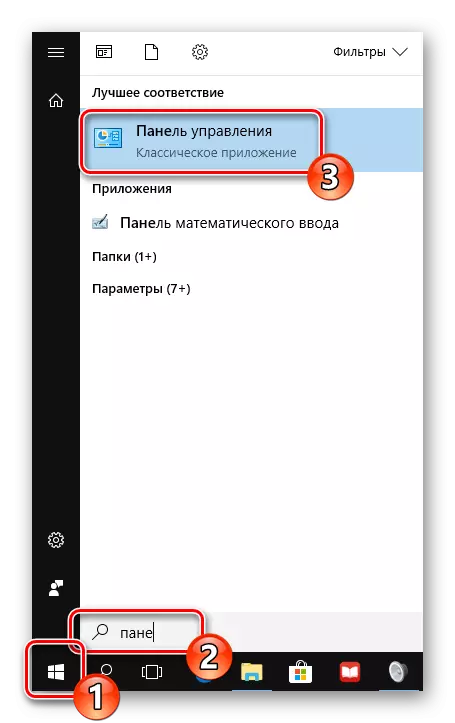
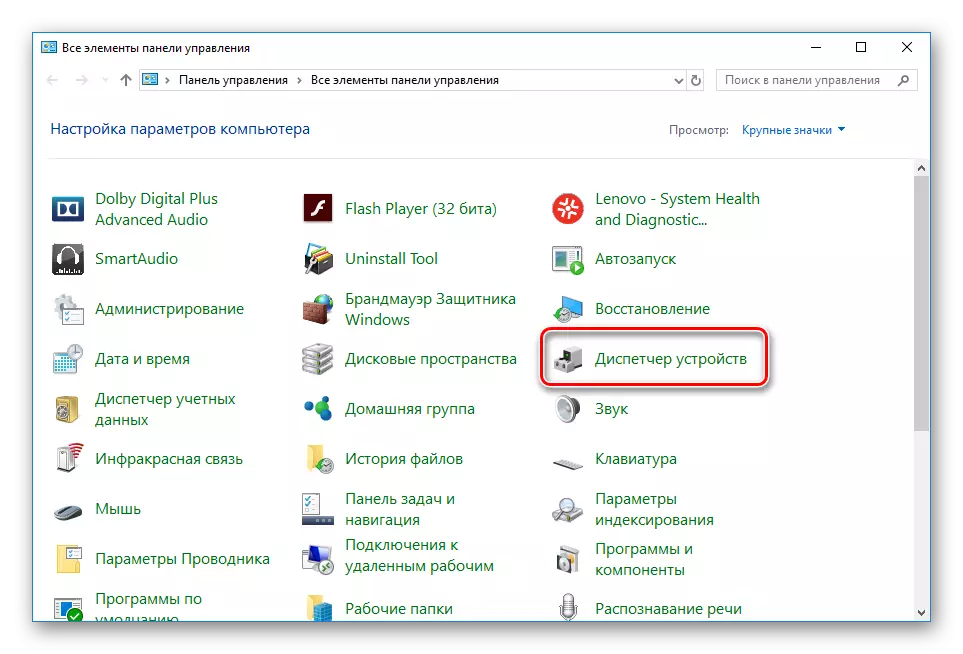
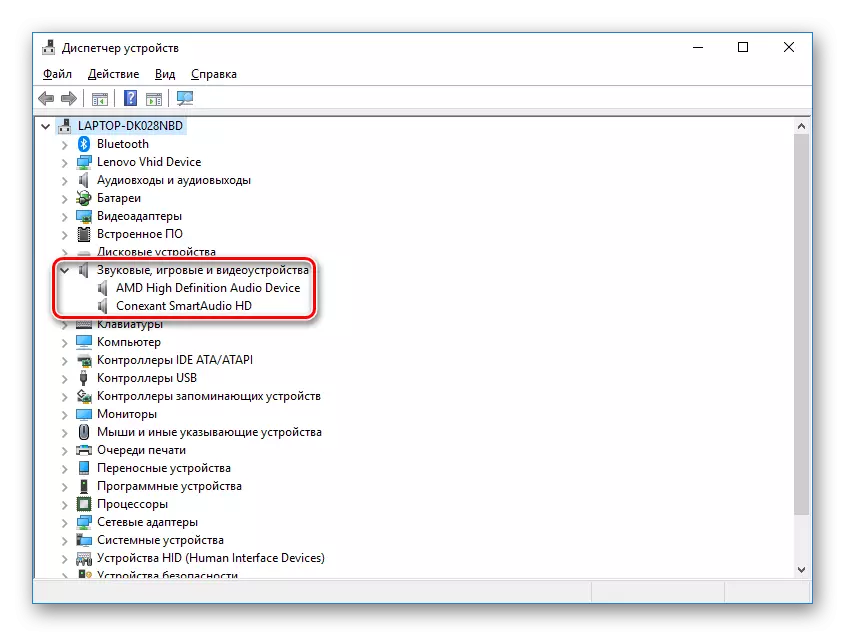
Мөн: Жолоочийг арилгах програмууд
Хэрэв та гадаад аудио карт ашигладаг бол та үйлдвэрлэгчийн албан ёсны вэбсайт руу явахыг зөвлөж байна. Жолоочийн удирдагчийн уусмал гэх мэт тусгай жолооч програмыг ашиглах.
Дэлгэрэнгүй унших: Жолоочдын компьютерийг ашиглан компьютер дээр драйверуудыг хэрхэн суулгах вэ
Дууны карт нь эх хавтан дээр байгаа бол жолооч нарт хэд хэдэн аргаар ачаалж байх үед. Эхлээд та системийн самбарын загварыг олж мэдэх хэрэгтэй. Энэ нь доорх линк дээр өөр нэг нийтлэлд туслах болно.
Дэлгэрэнгүй унших: Эх хавтангийн загварыг тодорхойлох
Дараа нь шаардлагатай файлуудыг хайж, татаж авах. Албан ёсны сайт эсвэл тусгай програм хангамж ашиглах үед зүгээр л дууны драйверуудыг олж, тэдгээрийг суулгана уу. Манай дараагийн материалд энэ үйл явцын талаар дэлгэрэнгүй.
Дэлгэрэнгүй унших: Эх эх хавтанг суулгаж байна
Windows 10-д дуугүй дуу чимээ гарах нь зүгээр л шийдэгддэг бөгөөд энэ нь зөвхөн зөв аргыг сонгох нь чухал юм. Таны нийтлэл танд энэ асуудлыг шийдвэрлэхэд тусалж, даалгаврыг ямар ч асуудалгүйгээр шийдвэрлэхэд тусална гэж найдаж байна.
